Koj tuaj yeem siv iTunes lossis iCloud txav cov neeg ntawm iPhone mus rau lub khoos phis tawj. Yog tias koj siv iTunes, kev sib cuag yuav sib xws ib yam li lwm cov ntsiab lus hauv iTunes. Yog tias koj siv iCloud, koj cov neeg sib txuas yuav hloov kho tshiab ntawm koj lub khoos phis tawj thaum lawv sib txuas los ntawm koj lub xov tooj, lossis hloov pauv.
Kauj ruam
Txoj Kev 1 ntawm 2: Siv iTunes

Kauj Ruam 1. Kov cov ntawv qhia zaub mov ("Chaw") ntawm iPhone
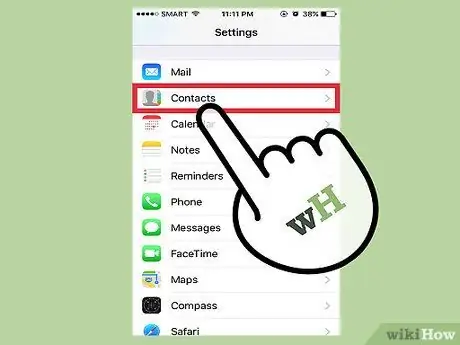
Kauj Ruam 2. Kov Tiv Thaiv
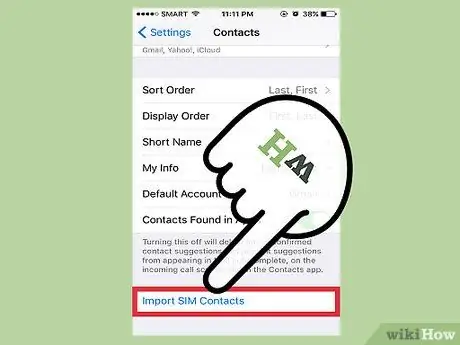
Kauj Ruam 3. Xaiv Ntshuam SIM Cov Neeg
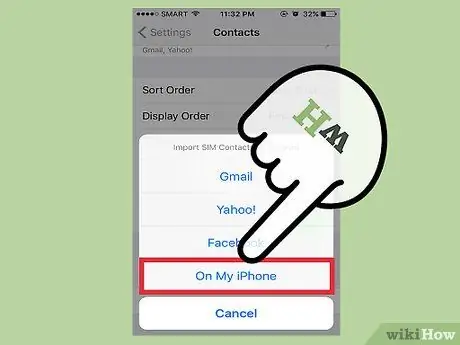
Kauj Ruam 4. Kov Ntawm Kuv iPhone
Cov neeg sib tham khaws cia hauv daim npav SIM yuav raug ntxiv rau iPhone qhov chaw cia kom lawv tuaj yeem ua ke rau lub khoos phis tawj.
Yog tias "iCloud" tau tshwm nyob rau hauv cov ntawv qhia zaub mov hloov ntawm "Ntawm Kuv iPhone", cov neeg uas twb muaj lawm tau ua tiav los ntawm tus lej iCloud. Koj tuaj yeem sync nws rau koj lub computer los ntawm kev kos npe rau hauv koj tus lej iCloud
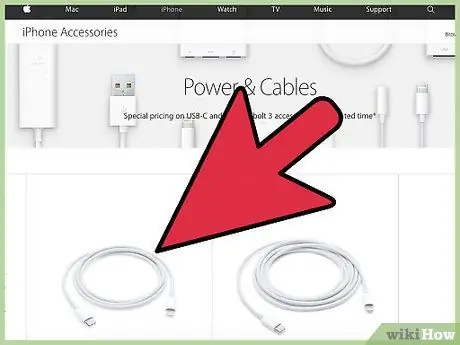
Kauj ruam 5. Txuas iPhone rau lub computer
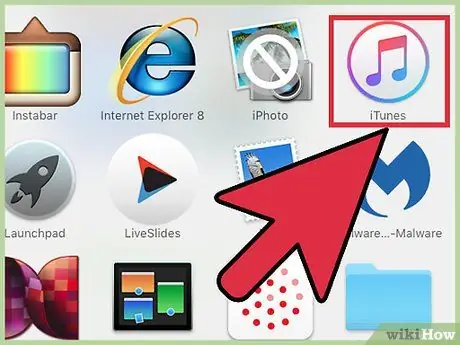
Kauj Ruam 6. Qhib iTunes yog tias txoj haujlwm tsis pib ua haujlwm
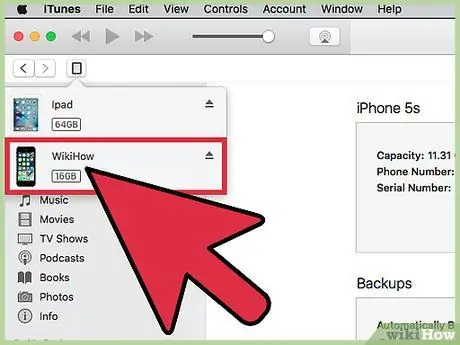
Kauj ruam 7. Nyem rau iPhone khawm
Koj yuav pom lub pob no nyob rau sab saum toj ntawm iTunes qhov rai.
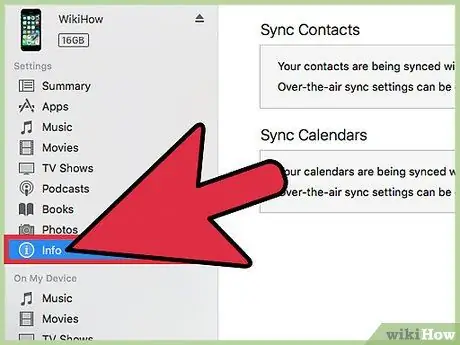
Kauj Ruam 8. Nyem rau Info xaiv
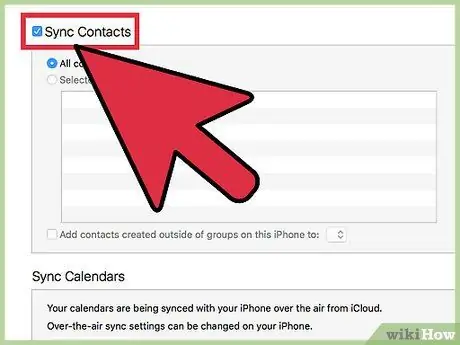
Kauj Ruam 9. Kos rau Sync hu nrog lub npov
Lub npov no tsis muaj yog tias iPhone tau teeb tsa kev sib cuag los ntawm tus lej iCloud. Nyeem ntu tom ntej kom paub ntau ntxiv.
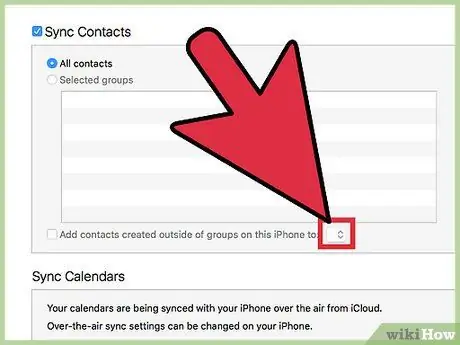
Kauj Ruam 10. Nyem rau cov ntawv qhia zaub mov nco-down kom xaiv qhov chaw sib txuas
Koj tuaj yeem sib txuas nrog koj lub Windows, Outlook, Google, lossis lwm tus lej uas twb tau khaws cia hauv koj lub computer.
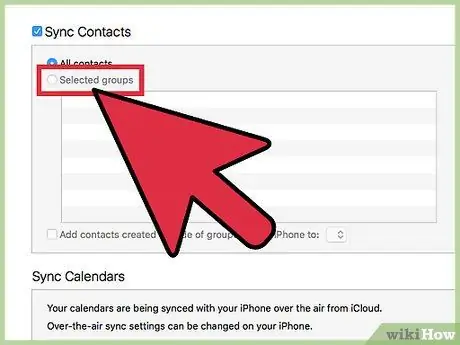
Kauj Ruam 11. Nyem Xaiv cov pab pawg yog tias koj xav kom sib koom qee yam kev sib cuag
Koj tuaj yeem xaiv pawg sib cuag uas koj xav tau los ua ke. Los ntawm lub neej ntawd, txhua qhov kev sib cuag yuav raug txuas nrog lub khoos phis tawj.
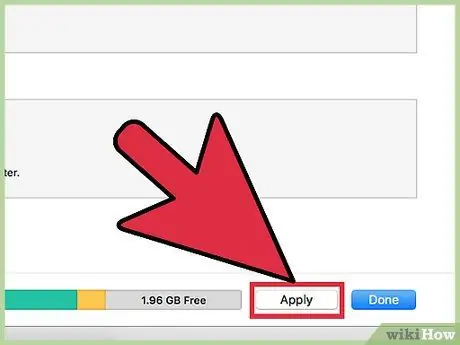
Kauj Ruam 12. Nyem Thov kom pib txheej txheem sib xyaw
Cov neeg yuav raug txav los ntawm iPhone mus rau qhov chaw sib txuas ntawm lub khoos phis tawj.
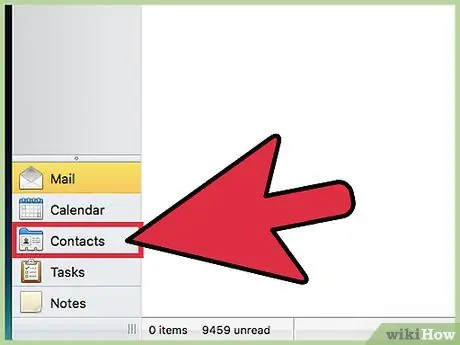
Kauj Ruam 13. Nrhiav cov neeg uas tau ntxiv lawm
Koj tuaj yeem nkag mus rau cov npe sib tham rau txhua qhov haujlwm uas tau xaiv yav dhau los. Piv txwv li, yog tias koj xav sync cov neeg rau Outlook, koj tuaj yeem pom cov neeg tshiab hauv Outlook daim ntawv teev npe.
Txoj kev 2 ntawm 2: Siv iCloud

Kauj Ruam 1. Kov lub cim qhia zaub mov ("Chaw")
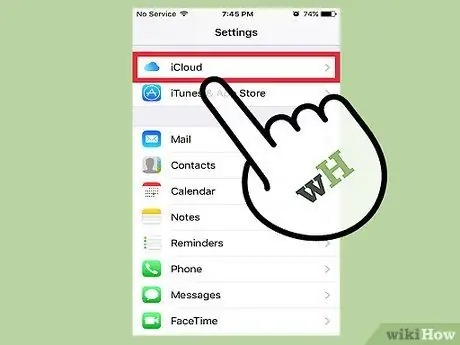
Kauj ruam 2. Kov iCloud
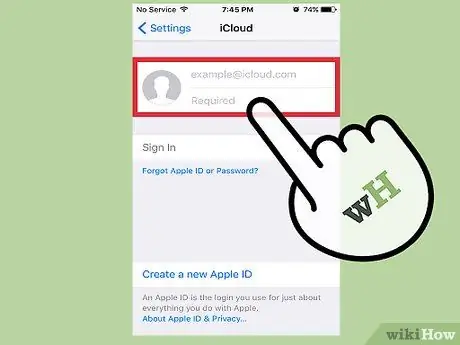
Kauj Ruam 3. Xaiv Kos Npe Yog tias koj tseem tsis tau kos npe rau hauv koj li Apple ID
Txhawm rau txuas koj cov neeg rau koj lub khoos phis tawj wirelessly siv iCloud, koj yuav tsum xub nkag mus rau hauv koj li Apple ID ntawm koj lub xov tooj.
Yog tias koj tau kos npe nkag, koj tuaj yeem pom koj tus Apple ID nyob rau sab saum toj ntawm cov ntawv qhia zaub mov thiab iCloud teeb tsa hauv qab no. Nco ntsoov tias koj tau nkag mus rau hauv Apple ID raug
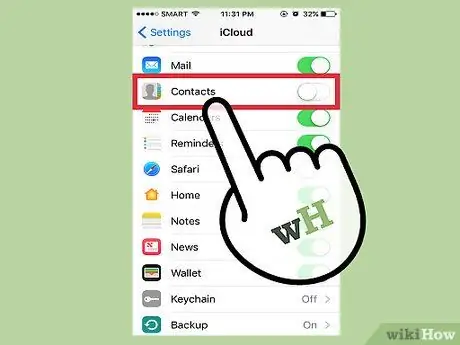
Kauj Ruam 4. Kov Cov Neeg Tiv Thaiv slider kom qhib nws
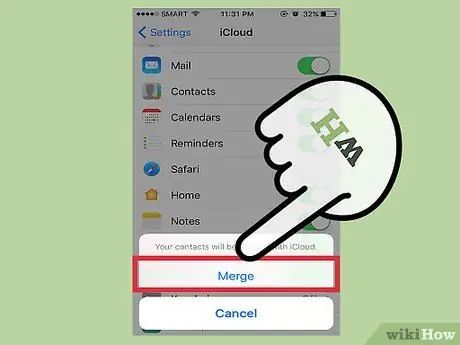
Kauj Ruam 5. Kov Merge yog hais kom sai
Luam cov neeg sib tham khaws cia hauv iPhone qhov chaw khaws cia yuav koom ua ke nrog cov neeg tau khaws cia hauv iCloud account.
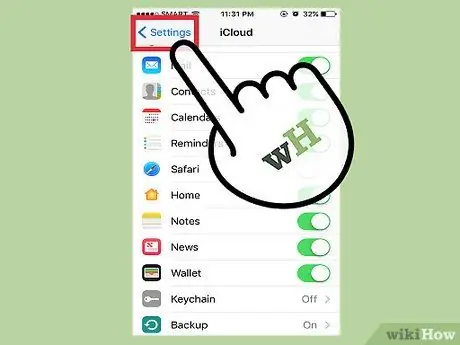
Kauj Ruam 6. Kov <Nqis rov qab mus rau cov ntawv qhia zaub mov ("Chaw")
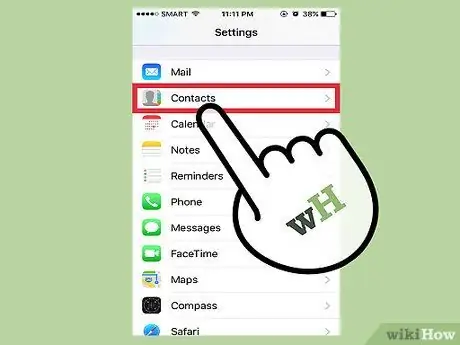
Kauj Ruam 7. Kov Hu rau kev xaiv
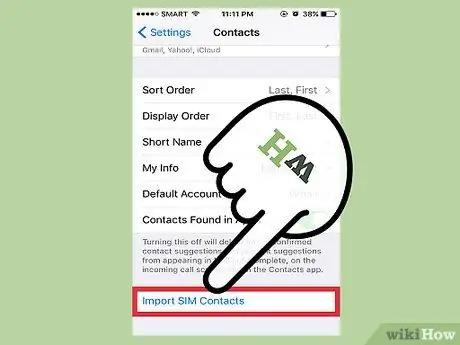
Kauj Ruam 8. Kov Import SIM Cov Neeg
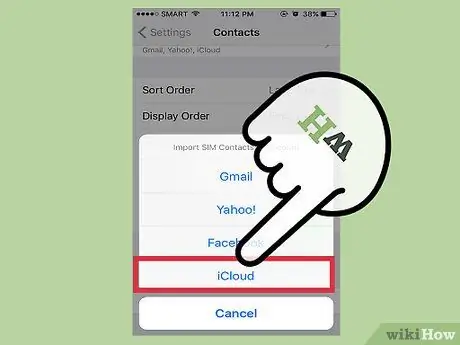
Kauj ruam 9. Kov iCloud
Kev sib cuag los ntawm daim npav SIM yuav raug ntxiv rau tus lej iCloud kom suav nrog lwm tus neeg.
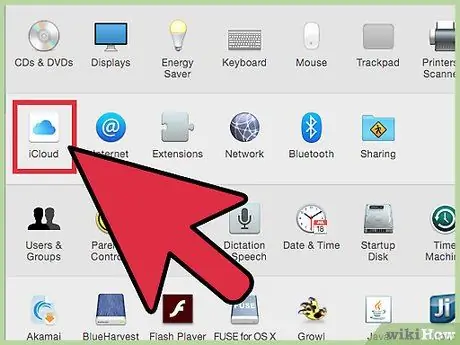
Kauj ruam 10. Kos npe rau hauv iCloud account hauv computer
Cov txheej txheem ua raws yog txawv rau Mac thiab Windows computers:
- Mac - Nyem Apple cov ntawv qhia zaub mov thiab xaiv "System Preferences". Nyem rau "iCloud" xaiv. Nkag mus rau hauv koj tus Apple ID. Tom qab ntawd, xaub qhov "Sib Tham" hloov mus rau txoj haujlwm nquag.
- Windows - Rub tawm iCloud rau Windows program los ntawm Apple site. Khiav cov ntawv teeb tsa thiab kos npe rau hauv koj li Apple ID. Khij lub npov "Xa ntawv, Tiv tauj, Calendars, thiab Ua Haujlwm".
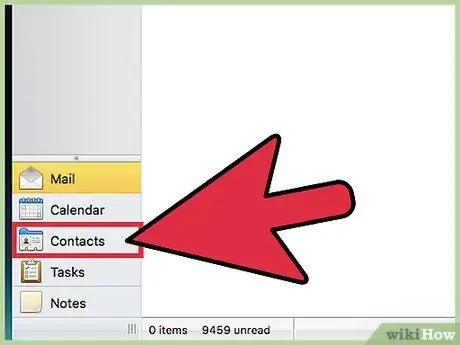
Kauj Ruam 11. Tshawb nrhiav kev sib cuag hauv computer
Thaum koj tau kos npe rau hauv koj tus lej iCloud thiab sib txuas koj cov neeg sib cuag, koj tuaj yeem pom lawv hauv koj lub khoos phis tawj hauv koj cov npe khaws cia cov npe. Piv txwv li, ntawm Mac, koj tuaj yeem pom kev sib cuag hauv Cov Xov Tooj app. Hauv Windows khoos phis tawj, koj tuaj yeem pom kev sib cuag hauv Outlook daim ntawv thov.







